IT 技术支持 SharePoint 网站模板是一个 团队网站 ,旨在用作 IT 技术支持的内部主页。 管理技术请求、跟踪设备并与组织共享培训材料。
在本文中,您可以了解如何使用 IT 技术支持 SharePoint 网站模板上的元素,以及如何自定义网站以使其成为自己的网站。
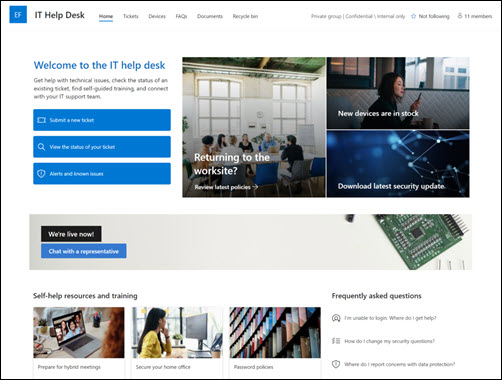
注意:
-
此模板是Microsoft 365 连接的模板。 使用此模板创建团队时,连接的 SharePoint 模板将应用于网站和团队。
-
SharePoint 组件(如页面、列表和 Power Platform 集成)会自动添加并固定为选项卡到团队中的“常规”频道。 用户可以直接从 Teams 中编辑这些页面和列表。
网站功能
-
可自定义网站,其中包含预填充的图像、Web 部件和内容,用于在进行自定义以满足组织需求时激发网站编辑器的灵感。
-
集成现有票证系统或使用 Microsoft列表 跟踪 支持请求和资产。
-
使用现成的常见问题解答页面模板解决常见问题。
注意:
-
某些功能将逐步引入已选择加入 定向发布计划的组织。 这意味着你可能尚未看到此功能,或者它看起来可能与帮助文章中所述的内容不同。
-
将模板应用于现有网站时,内容不会自动与新模板合并。 相反,现有内容将作为重复页面存储在网站内容中。
首先,按照有关如何将 网站模板添加到新的或现有 SharePoint 网站的说明进行操作。
注意: 必须具有网站创建权限才能将此模板添加到网站。
浏览预填充的网站内容、Web 部件和页面,并确定与组织的品牌、语音和整体业务目标保持一致所需的网站自定义项。
预先填充的网站、列表和新闻帖子模板内容:
-
主页 - 供访问者提交和查看支持请求状态、查看中断警报以及访问培训和其他资源的登陆位置。
-
票证 - 跟踪提交的支持票证的进度。 通过编辑列表文本字段自定义此列表模板。
-
设备 - 跟踪分配的设备和资产。 通过编辑列表文本字段自定义此列表模板。
-
常见问题解答 - 为访问者提供与密码、安全性、网络和设备管理等主题相关的常见问题解答列表。
-
文档 - 轻松访问共享文档。
-
回收站 - 提供对最近删除的内容的访问权限。
添加 IT 技术支持网站模板后,可以对其进行自定义并使其成为自己的模板。
注意: 若要编辑 SharePoint 网站,您必须是网站所有者或网站成员。
|
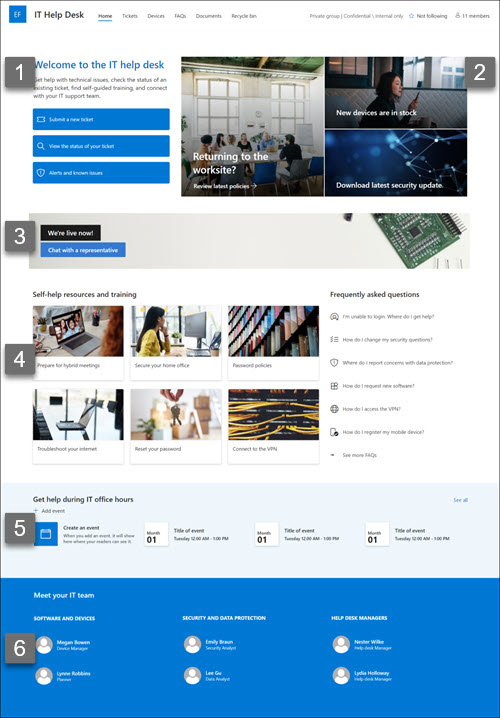 |
自定义网站 的外观、网站 导航、 Web 部件和内容,以满足查看者和组织的需求。 进行自定义时,选择网站右上角的“ 编辑 ”,确保网站处于编辑模式。 工作时, 请另存为草稿,或 重新发布 更改以使编辑对查看者可见。
1. 使用文本 Web 部件为访问者提供指导
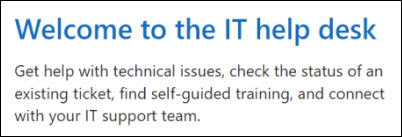
-
首先选择“文本”Web 部件,然后选择“编辑属性 ” (

-
直接在 Web 部件中编辑文本。
详细了解 文本 Web 部件。
2. 使用 Hero Web 部件突出显示更新和重要信息
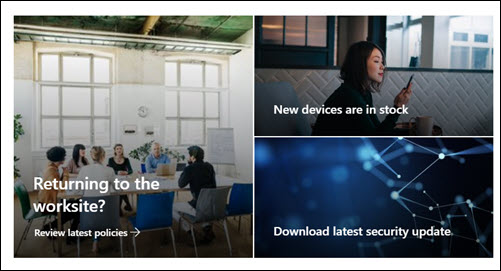
-
首先选择“Hero”Web 部件,然后选择“ 编辑属性 ” (

-
选择最适合组织需求的 布局 选项。
查看 Hero Web 部件的不同类型的布局和选项。
3.使用行动号召 Web 部件突出显示常见资源

-
选择“行动号召”Web 部件,然后选择“ 编辑属性 ” (

-
通过在编辑窗格中选择“ 更改”,选择图像源,然后在选择图像后选择“插入”,添加背景图像。
-
将按钮标签和按钮链接更新到导航目标。
-
调整按钮标签和链接的对齐方式。
详细了解如何使用行动号召 Web 部件。
4. 使用快速链接 Web 部件提供对技术支持资源的轻松访问
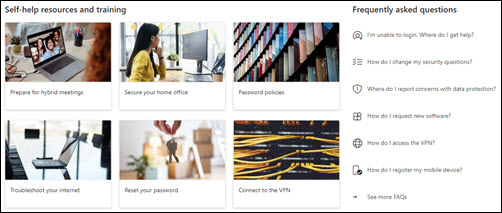
-
导航到“快速链接”Web 部件,选择链接,然后选择“ 编辑属性 ” (

-
根据需要编辑链接、标题、图标和说明。
-
若要添加链接,请选择“+ 添加链接”。
查看 快速链接 Web 部件的不同类型的布局和编辑选项。
5. 使用事件 Web 部件创建重要事件和日期的列表
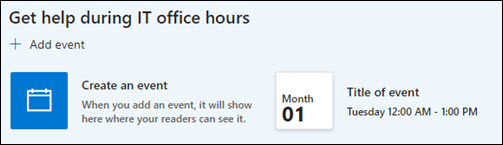
-
选择“事件”Web 部件,然后选择“编辑属性 ” (

-
为要显示的事件选择“源”、“日期范围”和“布局”。
-
输入应在此 Web 部件中列出的最大项数。
详细了解如何使用事件 Web 部件。
6. 使用“人员”Web 部件展示关键联系人
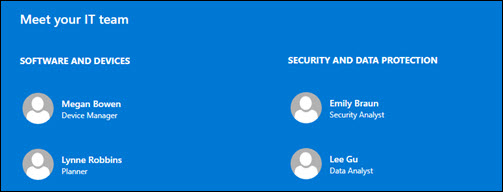
-
首先删除 People Web 部件的图像。
-
找到右侧的 工具箱 (

-
选择 “编辑属性 ” (

-
调整布局并输入个人或组的名称。
详细了解 People Web 部件。
自定义网站中的以下页面和列表
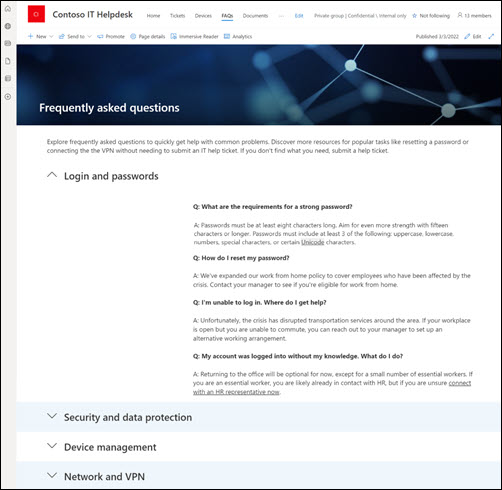
自定义外观和网站导航
在与他人共享网站之前,请通过确保用户能够找到网站、轻松浏览链接和页面以及快速访问网站上的内容,对网站进行最后处理。
-
编辑和 自定义网站导航。
-
通过自定义主题、徽标、标题布局和 网站外观来更改网站的外观。
-
选择 将此网站与组织中的中心网站相关联 ,或根据需要 将此网站添加到现有中心网站导航 。
在自定义网站、查看准确性并发布最终草稿后,与他人共享您的网站。
-
自定义你的网站、检查它并发布最终草稿后,与他人分享网站。
-
依次选择“设置”和“网站权限”。
-
依次选择“邀请人员”、“ 将成员添加到组”和“添加”,授予对团队网站内容、共享资源(如团队 Outlook 日历和网站编辑权限)的完全访问权限。
-
然后依次选择“邀请人员”、“仅共享网站”和“保存”以共享网站,但不共享资源或网站编辑权限。
-
选择“共享”。
详细了解如何管理团队网站设置、网站信息和权限。
创建并启动网站后,下一个重要阶段是维护网站内容。 确保有一个计划来使内容和 Web 部件保持最新。
站点维护最佳做法:
-
规划网站维护 - 制定计划,根据需要经常查看网站内容,以确保内容仍然准确且相关。
-
定期发布新闻 - 在整个组织中分发最新的公告、信息和状态。 了解如何在团队网站或通信网站上添加新闻帖子,并向将发布公告的其他人展示他们如何使用 SharePoint 新闻。
-
检查链接和 Web 部件 - 保持链接和 Web 部件的更新,以确保利用网站的全部价值。
-
使用分析提高参与度 - 使用内置使用情况数据报告查看网站使用情况,以获取有关热门内容、网站访问量等的信息。
-
定期查看网站设置 - 在 SharePoint 中创建网站后,可以 更改网站的设置、网站信息和权限 。
更多自定义资源
查看更多 SharePoint 网站模板。







